Тетерина Ирина Васильевна
Телефон: 89069625454
эл. адрес: vshk2020@mail.ru
РЕДАКТОР ПРЕЗЕНТАЦИЙ MICROSOFT POWERPOINT
Презентация PowerPoint – современный способ представления разной информации. Презентация состоит из серии слайдов, на которых размещается текст, графики, рисунки. Эти слайды можно распечатать на бумаге или показать их на большом экране в виде электронного слайд-шоу.
Практическая работа в PowerPoint №1
Ход работы
Тема: Вставка фигур и анимация.
Задание 1. Презентация «Часы»
- Запустите редактор презентаций PowerPoint.
- Заполните титульный слайд с указанием темы и автора работы.
- Создайте пустой слайд.
- С помощью готовых фигур (вкладка Вставка) на пустом слайде изобразите циферблат с двумя стрелками. Чтобы циферблат был симметричным, сначала изобразите в центре экрана пересекающиеся горизонтальную и вертикальную прямые – оси симметрии. Пытайтесь рисовать рационально – копируйте повторяющиеся элементы
- Скопируйте слайд с часами в буфер обмена. Для этого:
- На вкладке Слайды левой панели щелкните на слайде с часами правой кнопкой мыши;
- Выберите команду Копировать в открывшемся меню.
- Вставьте в презентацию еще 4 копии этого слайда (кнопка Вставить на вкладке Главная). Всего должно получиться 5 слайдов.
- Внесите изменения в положение стрелок так, чтобы на них последовательно отмечалось: 12.00, 12.15, 12.30, 12.45, 13.00.
- Перейдите на вкладку анимация. В смене слайдов установите время показа слайдов:
- Установите минимальную длительность перехода между слайдами (00,01);
- Выберите режим смены слайдов После и установите время 1 сек (00:01,00);
- Щелкните на кнопке Применить ко всем слайдам.
- Запустите показ презентации.
- Сохраните работу в личной папке под именем Часы.
Дополнительное задание*
- Вставьте в презентацию дополнительные слайды.
Практическая работа в PowerPoint №2.
Ход работы
Тема: Гиперссылки. Объекты WordArt.
Задание 1. Времена года.
- Запустите редактор презентаций PowerPoint.
- Заполните титульный слайд с указанием темы и автора работы.
- Вставьте второй слайд
- В поле Заголовок слайда введите текст «Времена года». Выделите введенный заголовок и перейдите на вкладку Формат. С помощью инструментов группы WordArt придайте заголовку красочный вид.
- Перечислите на этом же слайде в поле текст слайда все времена года. На вкладке Главная при помощи инструментов группы Шрифт придайте списку красочный вид.
- Необходимо связать слово «зима» с соответствующим слайдом презентации, иначе говоря, создать гиперссылку. Для этого, выделите слово Зима и выполните команду Вставка → Гиперссылка.
- В окне Вставка гиперссылки выберите Связать с: ─ местом в документе. Выберите место в документе – слайд Зима. Подтвердите свой выбор щелчком на кнопке Ок. Обратите внимание, как изменилось слово Зима на Слайде № 2.
- Аналогичным способом создайте гиперссылки от слов «Весна», «Ленто» и «Осень» к соответствующим слайдам презентации.
- Создайте на каждом слайде времен года управляющую кнопку, обеспечивающую переход к оглавлению (к слайду № 2):
- Перейдите на вкладку Вставка;
- В группе Иллюстрации выберите инструмент Фигуры;
- В раскрывшемся списке среди управляющих кнопок выберите кнопку В начало;
- Вставьте на слайд выбранную кнопку подходящего размера;
- В окне Настройка действия установите переход по гиперссылке на слайд № 2 и подтвердите свой выбор щелчком по кнопке Ок.
- Запустите презентацию
- Сохраните изменения, выполненные в презентации «Времена года».
Практическая работа в PowerPoint № 3 
Ход работы
Тема: Создание презентации, вставка слайдов, графических объектов, настройка анимаций.
Задание. Национальные традиции разных стран (страну выберите по выбору)
- Запустить приложение PowerPoint.
- Заполните титульный слайд с указанием темы и автора работы.
- Добавить новый слайд. Для этого выполнить команду меню Вставка → Создать слайд или на панели инструментов Форматирование нажать кнопку Создать слайд.
- Подготовить слайды с подобранным материалом и графическими объектами
- Для презентации настроить эффекты анимации. Для этого в Области задач выбрать команду Анимация – Эффекты анимации.
- Настроить автоматическую смену слайдов. Для этого в Области задач выбрать команду Смена слайдов Убрать флажок по щелчку, установить флажок автоматически после и установить время смены слайдов. Нажать кнопку Применить ко всем слайдам.
- Просмотреть полученную презентацию.
- Сохранить презентацию.